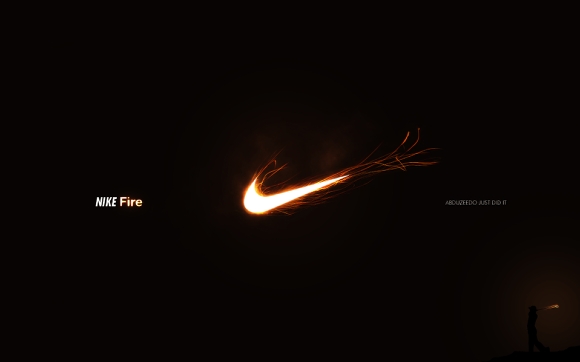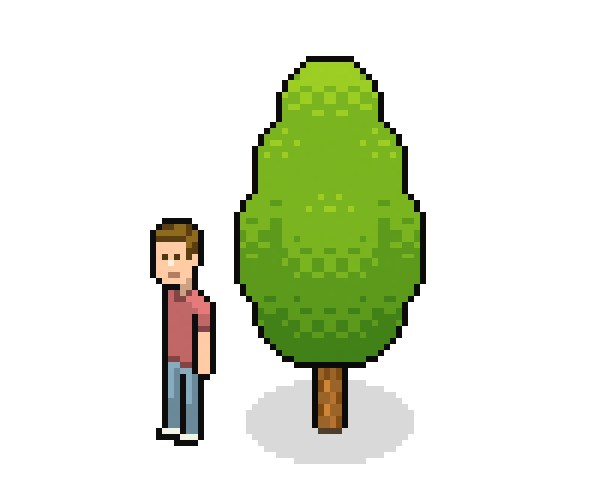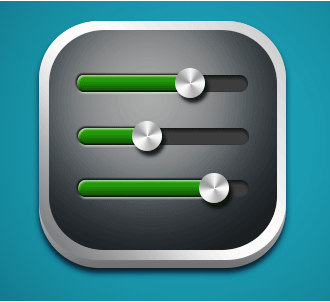十、转到色相饱和度,改变他们,如图中所示。

十一、复制火花层,让它垂直翻转一下,把它放到上部,调整它的大小等,如图中那样即可。

十二、从原始火花图片里再选择一片区域,划痕明显点的,然后放进来,重复7-10步的过程,做到如下图那样。

十三、再次重复7-10步的过程,这次我们要加上一个尾巴,让它飘渺点。

十四、现在可以创造一些星星。新建一层,填上黑色,这是保证你的前景色和背景色为白色和黑色,打开滤镜-杂色-添加杂色,数量为15%,高斯分布,单色。接着改变图层模式为滤色,再打开色阶,来调整黑与白的范围,你可以自己尝试,以达到自己的期望值。

十五、现在我找了一个高尔夫球员,我准备加进去,已完成我的创意,也使内容更丰富些。

十六、高尔夫球手放在文件的右下角,使用画笔,用#d88c4d的颜色,尺寸调大些,在球手背后创造一个淡淡的光晕,不透明度可以设为25%。

十七、最后我们可以加一些logo,广告语之类的,和一些小的光芒效果(如球杆上的光)。好了,到此结束了,下次再见!